10 Feb. 2025
Besserer Laptop
Zusammenbau des DIY-Rahmens 13
Konsumelektronik zwingt uns oft zu versiegelter Hardware und erzwungenen Upgrades, was zu enormen Mengen an Elektroschrott führt. Framework stellt sich dieser Norm entgegen, indem es Laptops herstellt, die man selbst warten, aufrüsten und anpassen kann, was ihre Lebensdauer verlängert und unnötigen Elektroschrott reduziert. Mein Framework 13 ist diese Woche angekommen und ich habe ihn selbst zusammengebaut. Dieser Beitrag ist eine kurze Zusammenfassung des Prozesses, warum ich mich für diese Marke entschieden habe und was als Nächstes kommt.
Warum Framework?
Die Kernidee von Framework ist einfach: gut gebaute, reparierbare Geräte zu entwickeln, die nicht durch kleinere Fehler oder eingeschränkte Upgrade-Möglichkeiten zum Scheitern verurteilt sind. Im Gegensatz zu den meisten modernen Laptops verfügt das Framework Laptop über benutzerfreundliche Interna – kein proprietärer Kleber, minimale Spezialschrauben und austauschbare Module. Das reduziert Elektroschrott und hält Ihr Gerät länger relevant. Sie können Teile austauschen, Upgrades oder Reparaturen durchführen. Teile können über den Framework Marketplace oder anderswo gekauft werden. Der Computer verwendet viele Standardkomponenten, sodass Sie nicht unbedingt an Framework gebunden sind.
Das Auspacken und die Komponenten
Der Laptop wird in einer einfachen, umweltbewussten Verpackung geliefert. Im Inneren finden Sie das Hauptgehäuse, das Display-Panel und die Blende, die Tastatureinheit und optionale Anschlussmodule. Dieses Design hält die Dinge modular. Wenn ein Teil kaputt geht oder Sie ein Upgrade durchführen möchten, tauschen Sie einfach ein neues Modul ein, anstatt das gesamte Gerät wegzuwerfen.


Montageschritte
Alle Teile, Kartons und Interna haben QR-Codes, die auf Online-Handbücher verweisen, die die Wartung oder den Zusammenbau des Geräts erklären. Sie benötigen nur Standardwerkzeuge (die im Lieferumfang enthalten sind). Der Prozess ist ziemlich einfach:
- CPU-Auswahl: Bei der Bestellung wählen Sie den Prozessor und das Mainboard aus, diese sind im Gehäuse installiert. Sie können sie später ändern, wenn Sie Ihren CPU-Typ ändern oder ein Upgrade installieren möchten. Framework verkauft ein kompaktes Gehäuse, um alte Mainboards als eigenständige Computer wiederzuverwenden. Ich habe den AMD Ryzen™ 7 7840U (bis zu 5,1 GHz, 8-Kern/16-Thread) gewählt, die derzeit beste verfügbare Option.
- Speicherinstallation: Das Motherboard enthält zwei zugängliche RAM-Steckplätze. Ich habe 2x 48 GB RAM-Module installiert – eine einfache Passform mit klaren Anweisungen – was zu geräumigen 96 GB RAM führt, eine ungewöhnlich hohe Menge für einen Laptop!
- NVMe SSD: Ich habe mich für ein 8 TB NVMe-Laufwerk entschieden. Es gleitet in den dafür vorgesehenen Steckplatz und wird mit einer einzigen Schraube befestigt. Die Möglichkeit, den Speicher auszuwählen und zu ersetzen, ist ein wichtiges Verkaufsargument. Ich mag viel (schnellen) integrierten Speicher, da ich versuche, meine Abhängigkeit von Cloud-Diensten zu reduzieren.
- Matte Displayblende: Framework bietet ein hochauflösendes 3:2-Panel, ideal zum Programmieren. Die matte Oberfläche reduziert Blendung, und das Anbringen der Blende erfordert nur ein wenig sorgfältige Ausrichtung. Ich habe mich für eine 'langweilige' schwarze Blende entschieden, aber wenn Sie möchten, können Sie alle möglichen Farben auswählen.
- Tastatur und obere Abdeckung: Es sind verschiedene Tastaturlayouts verfügbar. Sobald das Kabel angeschlossen ist, rastet die obere Abdeckung magnetisch ein. Ich habe eine Standard-Linux-Tastatur gewählt, aber Sie können auch mit komplett schwarzen oder komplett transparenten Tasten verrückt spielen.
- Schließen des Gehäuses: Die untere Abdeckung des Laptops wird mit Standardschrauben befestigt. Wenn Sie es wieder öffnen müssen, ist es einfach – kein Hebeln oder spezielle Klebstoffe. Die Schrauben verriegeln auch die Tastatur am Gehäuse.
- Austauschbare Anschlüsse: Jede Seite des Laptops verfügt über Anschlusssteckplätze. Sie können zwischen USB-C, USB-A, HDMI, DisplayPort, Ethernet oder microSD wählen. Diese Flexibilität erspart den Kauf zusätzlicher Dongles.








Einrichten von Debian GNU/Linux
Ich habe mit einem Windows-PC ein bootfähiges USB-Laufwerk erstellt, indem ich ein Debian-Installations-ISO heruntergeladen habe. Das Framework-Bootmenü hat es sofort erkannt, und das Debian-Installationsprogramm lief ohne Probleme. Netzwerk-, Trackpad- und Displayfunktionen funktionierten sofort, was im Vergleich zur lückenhaften Linux-Unterstützung einiger anderer_Laptops_ eine Erleichterung ist.
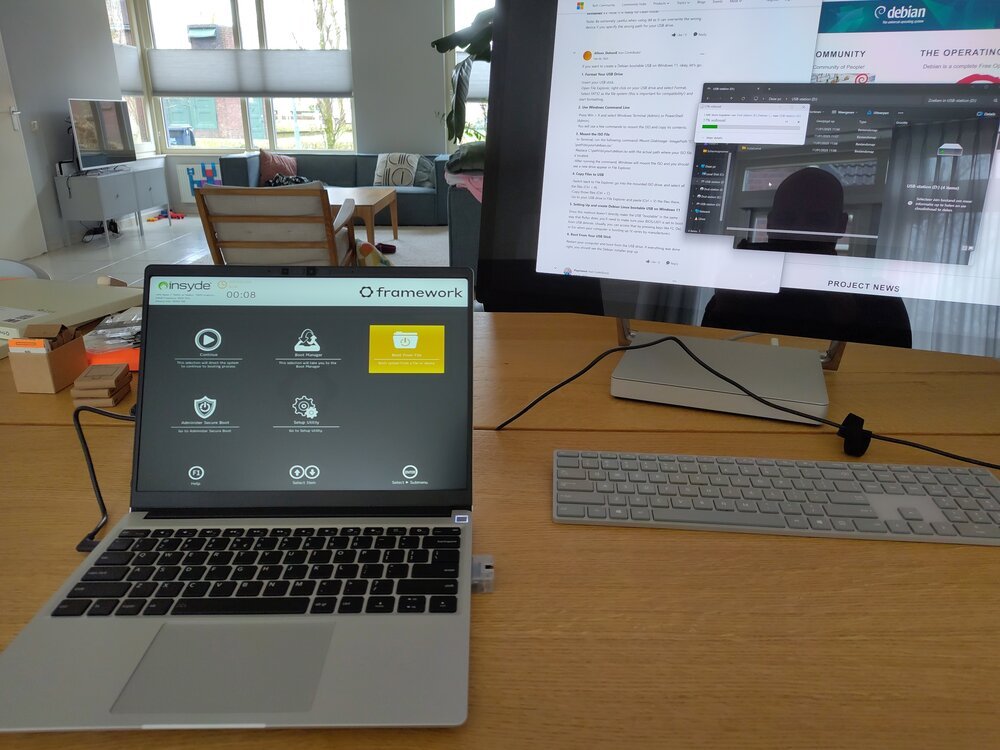

Erste Eindrücke
Das Framework 13 sieht aus und fühlt sich so hochwertig an wie viele Premium-Notebooks, bleibt aber dennoch wartungsfreundlich und aufrüstbar. Das Design ist relativ schlank und robust, was der Vorstellung entgegenwirkt, dass reparierbare Geräte klobig oder kompromittiert sein müssen. Die Möglichkeit, die Anschlüsse anzupassen, ist besonders praktisch. Kein Suchen mehr nach Dongles oder Hubs jedes Mal, wenn Sie eine andere E/A-Option benötigen – tauschen Sie einfach ein Anschlussmodul aus.
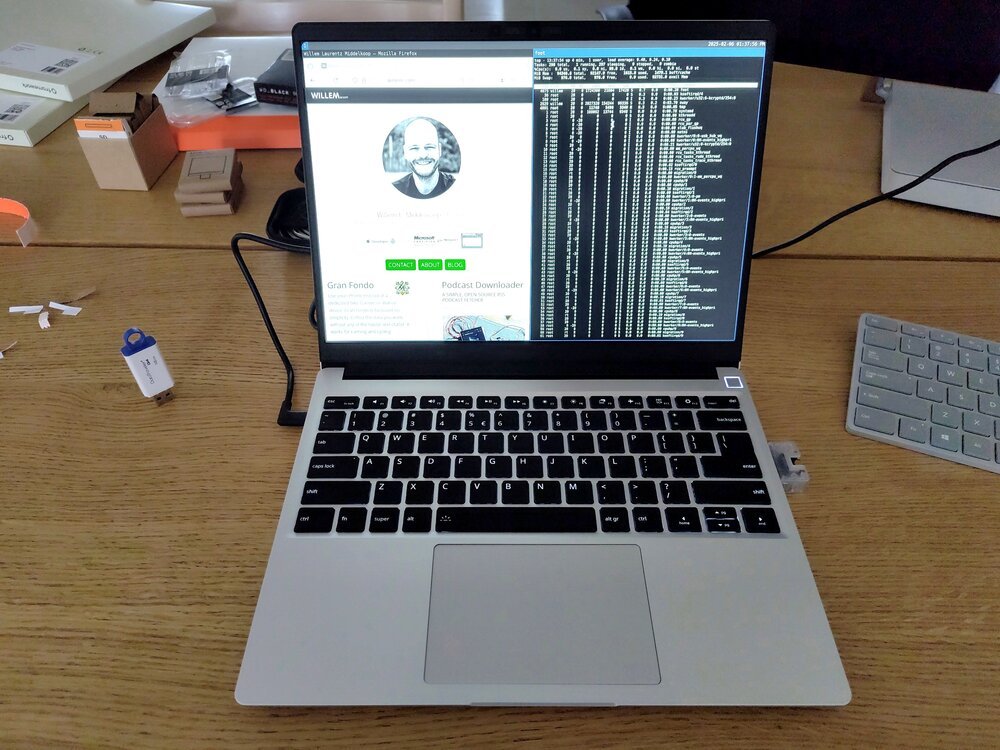
Die Leistung ist bisher hervorragend, dank der Auswahl an modernen CPUs und einer großzügigen Menge an RAM und SSD-Speicherplatz. Obwohl der Zusammenbau des Laptops mehr Aufwand erfordert als ein typisches Gerät von der Stange, ist es lohnend zu wissen, dass man Komponenten später austauschen kann. Die Dokumentation von Framework ist klar, und der Prozess ist benutzerfreundlich, wenn man die Schritt-für-Schritt-Anleitung befolgt.
Fazit
Mein nächster Schritt ist die Vorbereitung von Debian für den täglichen Gebrauch – Installation von Entwicklertools, Aktivierung der Verschlüsselung und Verfeinerung der Workflows. Dies steht im Einklang mit meiner Umstellung auf freie/libre Software und der Reduzierung von Elektroschrott. Ich werde bald weitere Details mitteilen; im Moment beweist das Framework 13, dass wir von Unterhaltungselektronik mehr verlangen können – und sollten.


Download
Wenn Sie gerne offline lesen, steht dieser Artikel zum Download bereit:
Übersetzungen
Dieser Artikel ist in den folgenden Sprachen verfügbar:
RSS / Atom
Abonnieren Sie einen der Feeds, um auf dem Laufenden zu bleiben. Die Feeds enthalten die vollständigen Beiträge:
